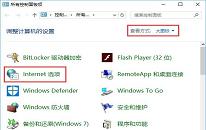win10系统找不到无线网络连接解决教程分享
来源:www.laobaicai.net 发布时间:2023-02-13 13:15
在无线网络信号测试正常的情况下,win10系统当中却找不到无线网络,观察任务栏右下角无线网络图标上有一个红叉,用户不知道怎么解决,那么win10系统找不到无线网络连接如何解决呢?今天老白菜u盘装系统为大家分享win10系统找不到无线网络连接的解决教程。
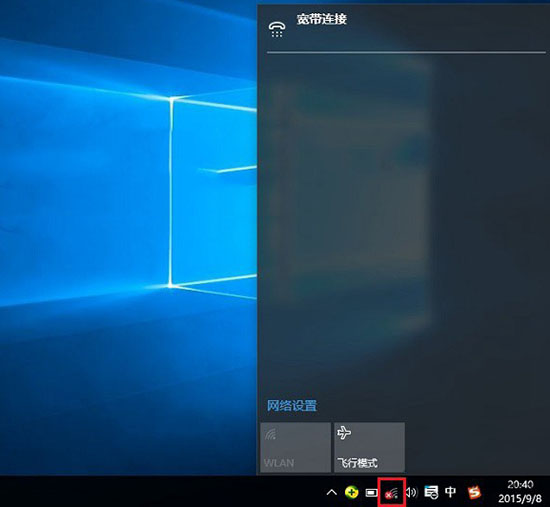
win10系统找不到无线网络连接解决办法:
1、首先在Win10笔记本无线图标上右键,在弹出的右键菜单中,点击进入“打开网络和共享中心”,
2、打开网络共享中心后,再点击左侧的“更改适配器设置”,之后会进入网络连接设置界面,然后找到“WLAN无线网络”,然后在其图标上鼠标右键,在弹出的菜单中,点击“诊断”,如图所示:
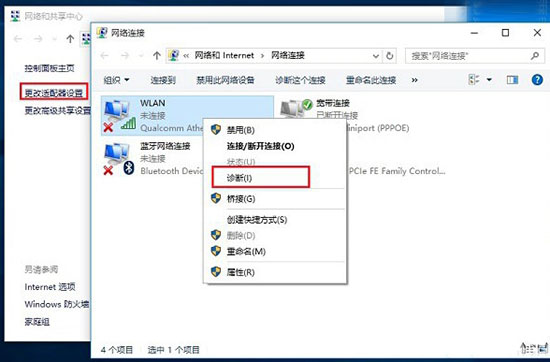
3、等待Windows网络诊断完成,之后就会看到诊断结果提示“此计算机上没有运行Windows无线服务”。这里点击“尝试以管理员身份进行这些修复”操作,如图所示:
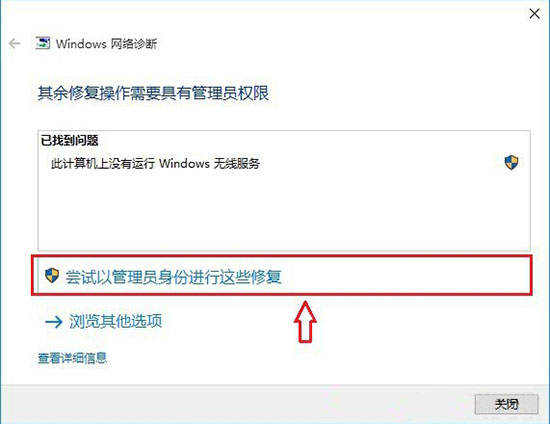
4、如果不出意外,成功启动Windows无线服务后,无线图标上的红叉就会消失,此时点击无线网络图标,就可以成功搜索与连接Wifi无线网络了。如图所示:
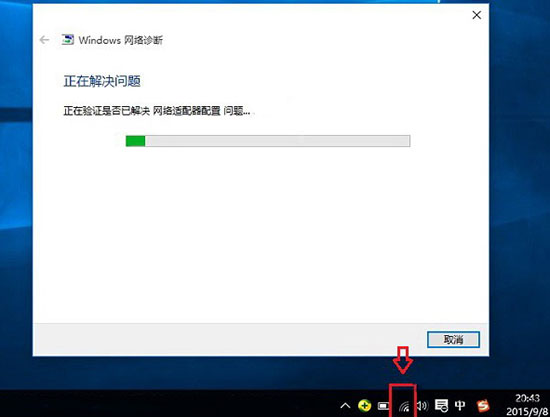
关于win10系统找不到无线网络连接的解决教程就为用户们详细分享到这边了,如果用户们使用电脑的时候碰到了同样的问题,可以参考以上方法步骤进行操作哦,希望本篇教程对大家有所帮助,更多精彩教程请关注老白菜官方网站。
下一篇:没有了
推荐阅读
"win10系统网络经常掉线如何解决"
- win10系统没有睡眠功能解决教程分享 2023-02-12
- win10系统复制粘贴不能用如何解决 2023-02-10
- win10系统热键冲突如何解决 2023-02-09
- win10系统如何禁用ie浏览器 2023-02-08
win10系统网页文字重叠解决教程分享
- win10系统如何删除edge浏览器缓存 2023-02-06
- win10系统查看流量使用情况操作方法介绍 2023-02-05
- win10系统更新失败解决教程分享 2023-02-03
- win10系统使用硬件设备检测工具教程分享 2023-02-02
老白菜下载
更多-
 老白菜怎样一键制作u盘启动盘
老白菜怎样一键制作u盘启动盘软件大小:358 MB
-
 老白菜超级u盘启动制作工具UEFI版7.3下载
老白菜超级u盘启动制作工具UEFI版7.3下载软件大小:490 MB
-
 老白菜一键u盘装ghost XP系统详细图文教程
老白菜一键u盘装ghost XP系统详细图文教程软件大小:358 MB
-
 老白菜装机工具在线安装工具下载
老白菜装机工具在线安装工具下载软件大小:3.03 MB